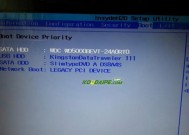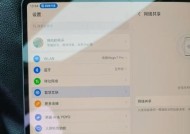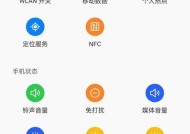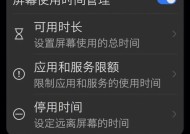网络无法检查网关时应如何诊断问题?有哪些解决步骤?
- 网络常识
- 2025-06-13
- 32
- 更新:2025-05-30 04:05:49
网络无法检查网关是许多用户在使用计算机和互联网时会遇到的问题。由于网关在数据传输中扮演着至关重要的角色,当无法检查网关时,网络连接可能就会出现问题。本文将一步步指导你如何诊断和解决无法检查网关的问题,帮助你快速恢复网络连接。
一、理解网关的作用和重要性
在深入问题之前,我们需要了解什么是网关以及它在网络通信中的作用。简单来说,网关是连接两个不同网络的设备或节点,它负责数据包从一个网络到另一个网络的正确路由。家庭路由器通常充当网关的角色。当电脑或设备需要访问互联网时,它会通过网关将数据发送到互联网,并接收来自互联网的数据。
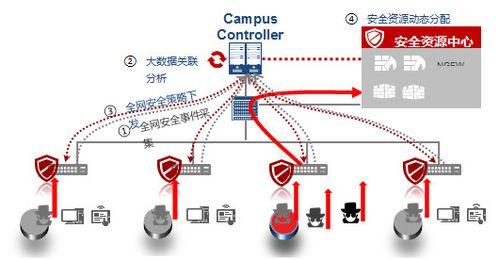
二、识别无法检查网关的常见症状
当你的电脑无法检查网关时,可能会遇到以下一些症状:
1.网络连接丢失或不稳,无法上网。
2.在网络设置中无法获取到网关地址。
3.网络图标显示为“受限或无连接”。
4.网络故障诊断无法找到问题的根源。
5.其他网络设备可以正常联网,唯独你的设备无法联网。
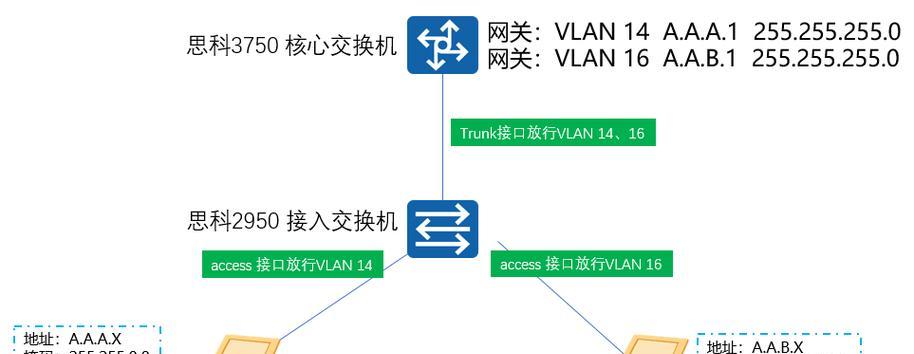
三、网络无法检查网关的诊断步骤
在尝试解决问题之前,需要对问题进行诊断。以下是一系列诊断步骤,帮助你确定问题所在:
1.检查物理连接
确认所有的网络连接都是正确的。对于有线连接,请检查网线是否牢固地插入到路由器和电脑的网卡上。对于无线连接,请确保电脑已经成功连接到无线网络。
2.检查本地设备状态
在电脑上,进入网络和共享中心查看本地连接的状态。点击开始菜单,输入“网络和共享中心”,选择它进入。在“活动网络”下,查看网络是否显示为“已连接”,并且检查“网关”和“DNS服务器”是否正常。
3.重启路由器和电脑
有时候,简单地重启路由器和电脑就可以解决临时的网络故障。先关闭路由器和电脑,等待一分钟后再打开,看看问题是否已经解决。
4.使用IP配置命令
在Windows系统中,可以尝试使用命令提示符来检查和刷新IP配置:
打开命令提示符(管理员),输入以下命令并回车:
```
ipconfig/release
```
等待几秒钟后,再输入:
```
ipconfig/renew
```
对于Mac系统,可以尝试“网络诊断”功能,或使用终端执行:
```
sudoipconfigseten0DHCP
```
5.检查防火墙和安全软件
有时候,防火墙或安全软件可能会阻止网络访问。暂时禁用这些软件,检查是否是它们导致的网络问题。但请记得,在完成检查后重新启用它们,以保障电脑安全。
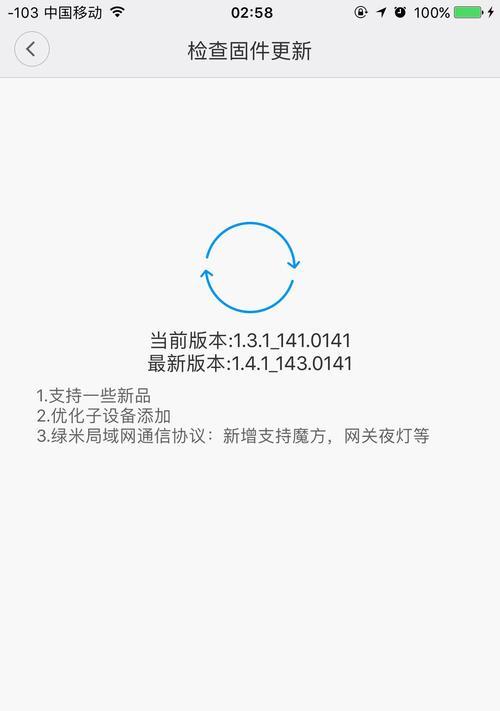
四、解决无法检查网关的方法
如果诊断后确定是网关问题,以下是一些可能的解决方法:
1.重置路由器
通过重置路由器到出厂设置,可以清除所有配置信息,可能解决网关不工作的问题。这一步会影响你的网络设置和Wi-Fi密码,所以在执行之前请确保备份重要信息。
2.更新网络适配器驱动
过时或损坏的网络适配器驱动可能会导致网关无法检查的问题。访问电脑制造商的官方网站,下载并安装最新的网络适配器驱动。
3.检查DHCP服务
如果路由器的DHCP服务出现问题,它可能无法正确分配网关地址。检查并重启DHCP服务,或尝试将路由器设置为静态IP。
4.查看是否有网络冲突
在同一网络内,如果有另一设备使用了与路由器相同的IP地址,可能会导致冲突。你可以更改路由器的IP地址,避免这种情况发生。
5.联系网络服务提供商
如果以上步骤都无法解决问题,可能是网络服务提供商的问题。联系他们,请求技术支持。
五、预防无法检查网关的措施
为了防止未来再次遇到类似问题,你可以采取以下预防措施:
1.定期更新电脑的操作系统和驱动程序。
2.定期重启路由器和电脑,以清除临时故障。
3.设置电脑和路由器自动更新,确保所有软件时刻保持最新。
4.了解并学习基本的网络故障排查技能。
六、常见问题解答
1.什么是网关地址?
网关地址是本地网络连接到互联网时所使用的特定IP地址,通常是路由器的IP。在IPv4中,这个地址一般呈现为类似于192.168.1.1的格式。
2.网关和DNS有什么不同?
网关是物理设备,负责数据包的路由;而DNS(域名系统)是服务,将域名转换成IP地址,帮助计算机找到网站服务器。
3.为什么会出现无法检查网关的问题?
这个问题可能由多种原因引起,包括路由器故障、网线损坏、电脑设置错误等。
七、
无法检查网关可能是由众多因素引起的网络问题。通过本文介绍的诊断步骤和解决方法,你应该能够对症下药,快速解决网关问题,恢复正常上网。记住,定期维护网络设备和软件可以有效预防此类问题的发生。